
Lorsque vous êtes occupé à gérer un projet, toute astuce, astuce ou outil qui améliore votre productivité peut être un énorme avantage. Et, si vous utilisez Outlook (à ne pas confondre avec Hotmail Hotmail est mort! Services de messagerie Microsoft Outlook expliqués Hotmail est mort! Services de messagerie Microsoft Outlook expliqués Cessez de chercher Hotmail! La terminologie entourant les différents services de messagerie Microsoft Outlook est confuse. ne savez plus si c'est ce qu'on appelle une application web Outlook, Outlook Online ou autre, laissez-nous vous expliquer.) Pour les emails, la gestion de projet simple, ou un peu des deux, pourquoi ne pas utiliser des outils qui peuvent aider?
Ces compléments Outlook pratiques peuvent vous aider avec des emails 6 Add-ins Microsoft Outlook gratuits pour de meilleurs emails 6 Add-ins Microsoft Outlook gratuits pour de meilleurs emails Les compléments peuvent ajouter des fonctionnalités qui manquent à Outlook par défaut. Nous vous montrons six add-ins gratuits pour augmenter la productivité et le plaisir au sein d'Outlook. En savoir plus, les tâches, les affectations, la communication, les rappels et la gestion globale du projet. Le meilleur de tous, ils sont chacun gratuits. Essayez-les et voyez lesquels augmentent votre efficacité sur ce prochain projet.
1. Trello
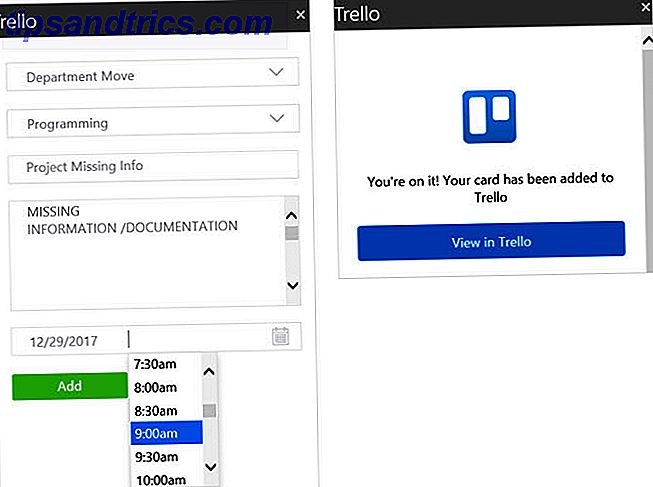
Vous pouvez utiliser Trello pour les projets Guide de Trello pour la vie et la gestion de projet Un guide pour Trello pour la vie et la gestion de projet Trello peut vous aider à s'organiser. C'est un outil gratuit pour gérer n'importe quel type de projet. Lisez ce guide pour comprendre sa structure de base, la navigation et comment Trello peut vous être utile. Lisez plus qui sont grands ou petits, professionnels ou personnels, mais peu importe, c'est un complément pratique. Transformer un e-mail en une carte Trello sans jamais quitter Outlook. Lorsque vous lisez un e-mail depuis l'aperçu de la boîte de réception ou la fenêtre de message, cliquez simplement sur le bouton Trello de votre onglet Accueil .
Lorsque la petite fenêtre s'ouvre sur la droite, choisissez votre tableau et votre liste. L'objet de l'e-mail affichera le nom de la carte et le corps du message comme description. Cependant, vous pouvez modifier les deux champs. Vous pouvez également sélectionner une date et une heure d'échéance. Lorsque vous avez terminé, cliquez sur Ajouter . Vous avez ensuite une option pour afficher la carte dans Trello qui s'affichera dans une fenêtre contextuelle. Ou vous pouvez simplement fermer le complément.
Il n'y a pas de meilleure façon d'ajouter des cartes à vos cartes Trello à partir des courriels Outlook. Vous pouvez gagner du temps et de l'énergie, car cela ne prend qu'une minute.
2. MeisterTask

Si MeisterTask est votre outil de prédilection, il existe également un complément Outlook. De la même manière que l'outil Trello fonctionne, vous pouvez rapidement ajouter une tâche à MeisterTask depuis votre boîte de réception ou votre fenêtre de message. Cliquez sur le bouton dans la barre d'outils, puis choisissez votre projet et votre section dans la fenêtre latérale. La ligne d'objet devient le nom de la tâche et le corps du message devient la description, chacune pouvant être modifiée.
Lorsque vous avez terminé, cliquez sur Créer une tâche . Vous recevrez une confirmation de la création de la tâche et pouvez cliquer pour l'afficher dans MeisterTask. Si vous choisissez d'ouvrir MeisterTask à partir du lien, votre navigateur par défaut s'ouvrira sur le site Web plutôt que sur une fenêtre contextuelle.
Si vous souhaitez vous déconnecter de MeisterTask et dissocier votre compte pour une raison quelconque, vous pouvez également le faire à partir de l'écran de confirmation de la tâche. Cliquez sur l' icône représentant une roue dentée dans l'angle supérieur droit, puis sur le bouton Déconnexion et dissociation de mes comptes . Souvenez-vous simplement que la prochaine fois que vous voudrez utiliser le complément, vous devrez vous reconnecter à MeisterTask.
3. Wrike

Wrike est un dernier outil de gestion de projet basé sur le Web avec un excellent complément pour Outlook. Avec ceci, vous pouvez transformer un email en tâche ou l'ajouter en tant que commentaire, ce qui est super pratique. Si vous choisissez Convertir en tâche, vous verrez la ligne d'objet comme le nom et le corps comme description, comme les compléments ci-dessus. Mais, celui-ci vous donne des options supplémentaires. Vous pouvez marquer un statut, l'affecter à un membre de l'équipe, le planifier, ajouter une pièce jointe et insérer des sous-tâches.
Si vous avez déjà créé une tâche et que vous recevez un e-mail qui l'accompagne, cliquez plutôt sur le bouton Ajouter comme commentaire . Vous pouvez ensuite rechercher une tâche ou en sélectionner une dans la liste des tâches récentes. Après avoir sélectionné la tâche à laquelle ajouter le commentaire, vous pouvez l'ajuster comme lorsque vous créez une tâche en ajoutant plus de détails.
Une chose à noter avec le complément Wrike est que dès que vous sélectionnez l'un des deux boutons pour faire de l'email une tâche ou un commentaire, cela arrive automatiquement. Si vous décidez d'ajouter un statut, une date d'échéance ou un destinataire, cela le mettra à jour. Bien que cela soit pratique pour un créateur de tâches en un clic, soyez conscient de cela au cas où vous auriez besoin de supprimer des informations sensibles.
4. Boomerang

En passant à la productivité de la boîte de réception, Boomerang est un outil qui vous permet de planifier ou de répéter des messages. Vous pouvez également vérifier les heures de réunion, recevoir un accusé de lecture et partager votre disponibilité. Lorsque vous composez un e-mail, ces options sont disponibles en haut de la section Boomerang de votre ruban.
Une autre caractéristique formidable est le rappel flexible. Vous pouvez renvoyer un message dans votre boîte de réception à une date et une heure définies, de manière aléatoire ou uniquement si personne n'y répond. C'est une excellente façon de vous assurer de ne jamais oublier un suivi. Cliquez simplement sur le bouton Ouvrir Boomerang dans la barre d'outils de votre boîte de réception avec l'e-mail sélectionné ou cliquez sur Me rappeler dans la fenêtre du message.

Une fonctionnalité plus pratique est la Pause de la Boîte de réception . Êtes-vous déjà si distrait par les emails qui envahissent votre boîte de réception que vous perdez la trace de ce que vous faites? Ou, peut-être vous trouvez-vous sauter sur ces messages au lieu d'attendre? C'est à ce moment que vous pouvez utiliser la boîte de réception Pause. Cela empêchera les courriels d'arriver avec le clic d'un bouton.
Vous pouvez configurer une réponse automatique, configurer des exceptions de remise ou planifier des messages pour certains jours et heures. Vous pouvez également vérifier l'option de Réinitialiser automatiquement si vous craignez d'oublier de l'éteindre. Toutes ces options sont affichées lorsque vous cliquez sur Boîte de réception Pause dans votre barre d'outils.
Pour rester concentré sur votre projet, recevoir des rappels pour suivre votre équipe et partager la disponibilité pour les réunions d'état, Boomerang est un outil formidable.
5. Evernote

Transformez les e-mails en notes et placez-les directement dans votre carnet de projet avec le complément Evernote. Cet outil peut être simple, mais peut être très utile si vous utilisez Evernote pour les éléments de projet. Comment utiliser Evernote comme outil de gestion de projet Comment utiliser Evernote comme outil de gestion de projet Evernote offre plus que de la prise de notes. Peu importe le chaos, vous pouvez transformer Evernote en un outil de gestion de projet. Voyons comment vous pouvez l'utiliser pour rester au top de vos projets. Lire la suite . Depuis votre boîte de réception ou votre fenêtre de message, cliquez sur Enregistrer dans Evernote dans le ruban.
Le nom de la note est la ligne d'objet de l'e-mail, que vous pouvez modifier si nécessaire. Ensuite, choisissez un carnet, ajoutez une étiquette et ajoutez une remarque si vous le souhaitez. Hit Enregistrer et c'est tout.
Si vous cliquez sur l' icône en forme de roue dentée dans le coin supérieur droit, vous pouvez configurer la sélection de l'ordinateur portable et les balises vers l'avant.
6. Moxtra

Quelle est l'une des parties les plus importantes de la communication avec les équipes distantes? La réponse est un outil de communication solide 7 Free Slack Alternatives Vous allez adorer 7 Slack alternatives gratuites Vous aimerez Slack est excellent. C'est. Mais cela ne signifie pas que vous ne devriez pas acheter une alternative. Découvrez ces sept alternatives qui peuvent répondre efficacement aux besoins de collaboration de votre équipe. Lire la suite . Que votre équipe soit dans le monde entier ou en déplacement, Moxtra est une application qui vous permet de vous sentir comme si vous étiez dans la même pièce. Et, avec le complément Outlook, vous pouvez discuter des pièces du projet sans ouvrir un autre outil.
Vous pouvez démarrer une nouvelle discussion ou une réunion Moxtra en cliquant sur le bouton dans votre ruban. Vous verrez alors une fenêtre contextuelle avec les informations du contact email et un bouton pour les inviter . Et vous pouvez choisir un classeur dans votre liste et discuter de ce projet spécifique.
Moxtra est un outil de communication gratuit avec des intégrations et des applications pour les entreprises, grandes et petites. Gratuitement, vous pouvez avoir trois utilisateurs et cinq participants par réunion ainsi que des fonctionnalités supplémentaires. Pour les grandes entreprises, jetez un coup d'œil aux plans pro. Rappelez-vous que le complément Outlook est disponible gratuitement et facilite la communication entre les équipes de projet.
Complémentaires de gestion de projets Outlook supplémentaires
Si vous travaillez déjà avec une application spécifique ou si vous cherchez simplement plus de compléments Outlook pour vous aider à gérer votre projet, voici plusieurs autres que vous pourriez trouver utiles:
- Jira pour la création et la mise à jour des problèmes
- Dropbox pour Outlook pour le partage de fichiers volumineux
- Smartsheet pour Outlook pour l'organisation de projets
- DocSend pour le contrôle de documents
- Kofax View + pour fusionner des fichiers image et PDF
- Tâches dans une boîte pour Outlook pour transformer des e-mails en tâches
Vous pouvez déjà utiliser un ou plusieurs de ces outils pratiques ou vous êtes maintenant prêt à essayer. Existe-t-il d'autres compléments Outlook que vous utilisez pour gérer les projets? Les 5 meilleurs conseils de gestion de projet pour les débutants Si vous assumé un rôle de chef de projet pour la première fois, voici seulement cinq conseils de gestion de projet pour vous aider à démarrer. Lire la suite ?
Crédit d'image: SergeyNivens / Depositphotos



